Excel'de verileri haftaya göre gruplandırma
Genellikle verileri Excel’de haftaya göre gruplamak isteyebilirsiniz.
Neyse ki WEEKNUM() işlevini kullanarak bunu yapmak kolaydır.
Aşağıdaki adım adım örnek, Excel’de verileri haftaya göre gruplamak için bu işlevin nasıl kullanılacağını gösterir.
1. Adım: Verileri oluşturun
Öncelikle bir işletmenin farklı günlerde yaptığı toplam satışları gösteren bir veri seti oluşturalım:
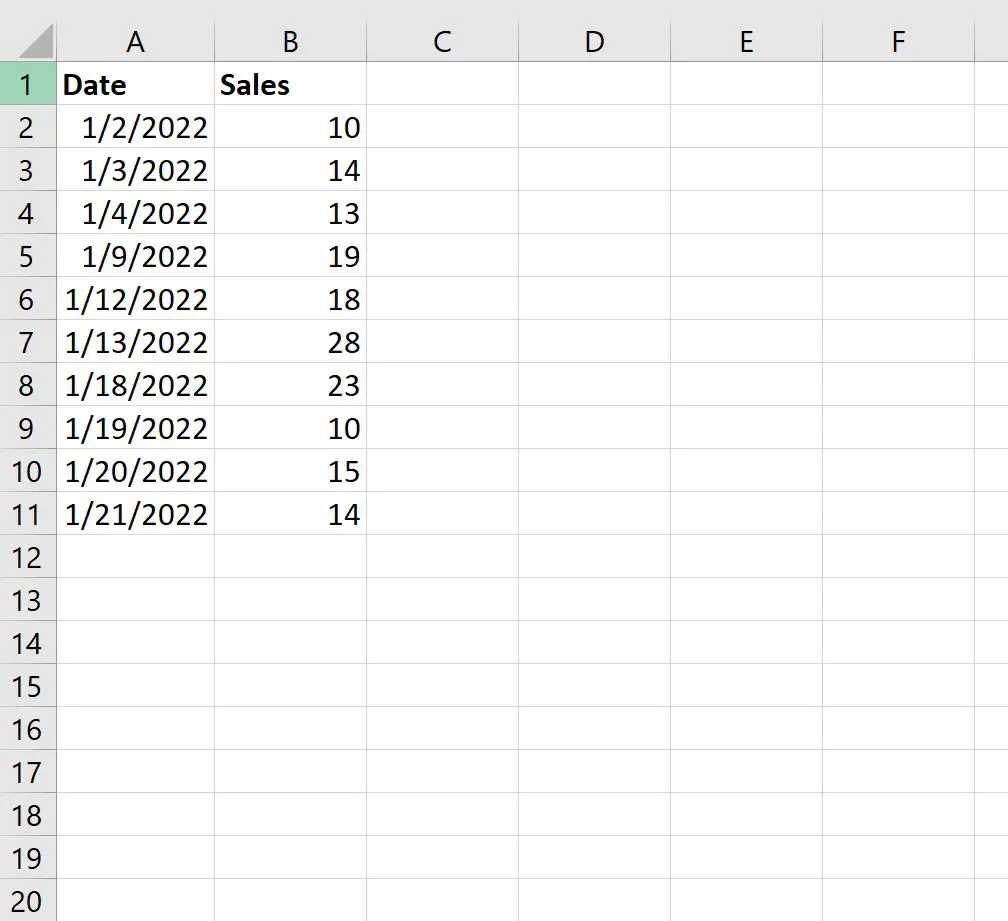
2. Adım: Haftalık bir değişken oluşturun
Tarih sütunundan yılın haftasını çıkarmak için WEEKNUM() işlevini kullanarak 1 ile 53 arasında bir değer döndürebiliriz.
C2 hücresine aşağıdaki formülü yazabiliriz:
=WEEKNUM( A2 )
Daha sonra bu formülü kopyalayıp C sütunundaki kalan hücrelere yapıştırabiliriz:
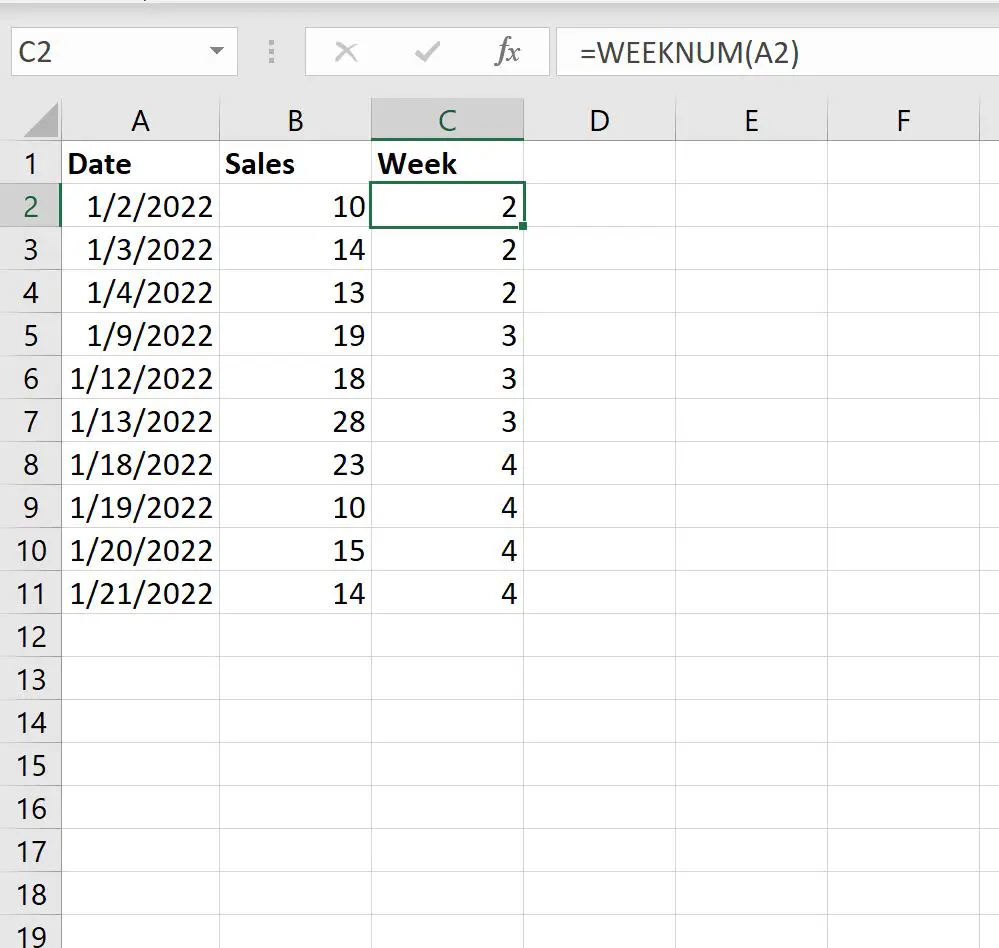
3. Adım: PivotTable Oluşturun
Son olarak, her hafta yapılan satışların toplamını bulmak için bir pivot tablo oluşturabilirsiniz.
PivotTable oluşturmak için B1:C11 aralığındaki hücreleri vurgulayın, ardından üst şeritteki Ekle sekmesine tıklayın ve PivotTable’a tıklayın.
Açılan yeni pencerede pivot tabloyu mevcut çalışma sayfasının E2 hücresine yerleştireceğiz:
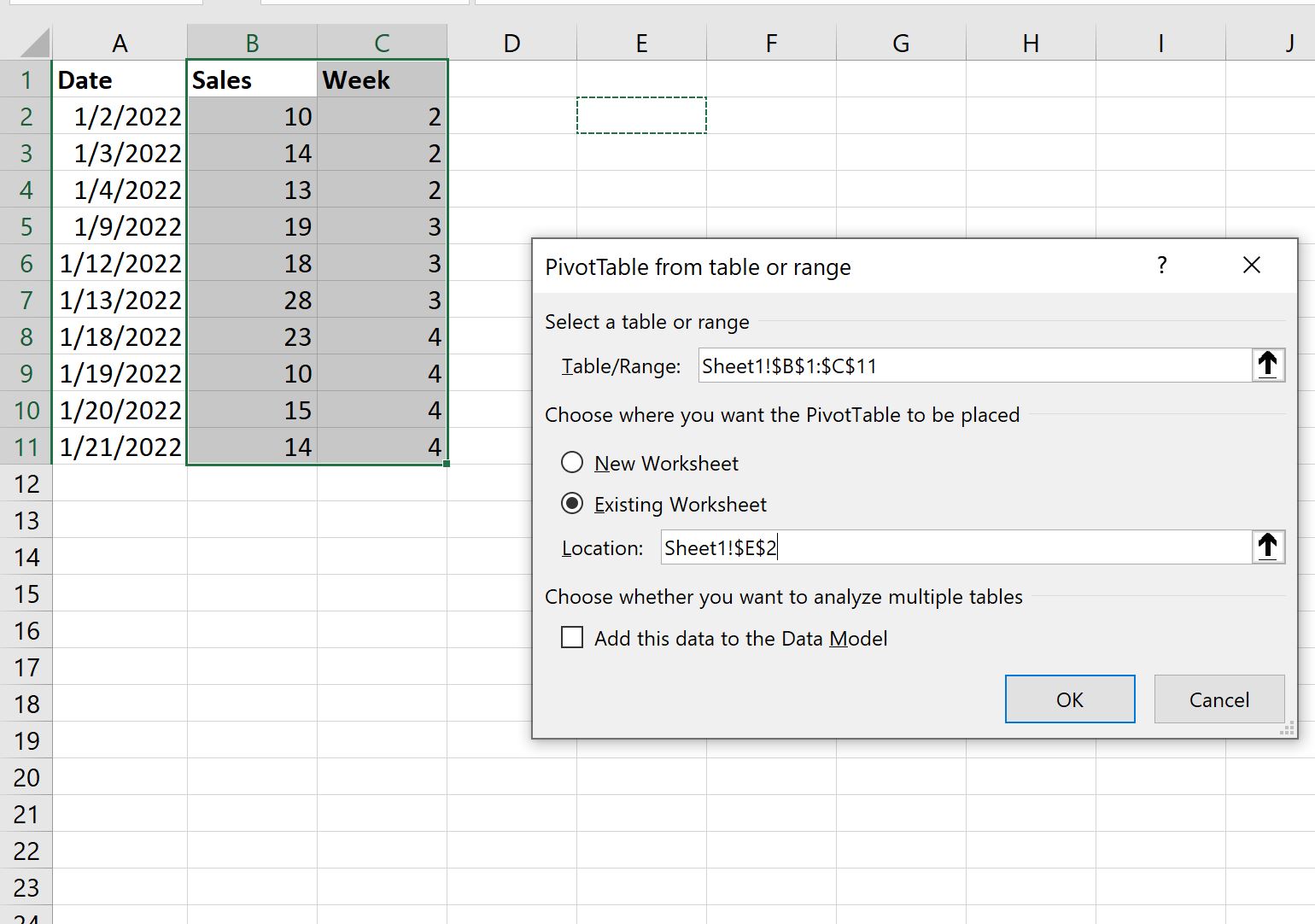
OK tuşuna bastığımızda ekranın sağ tarafında PivotTable Alanları paneli görünecektir.
Hafta değişkenini Satırlar alanına ve Satış değişkenini Değerler alanına sürükleyin:
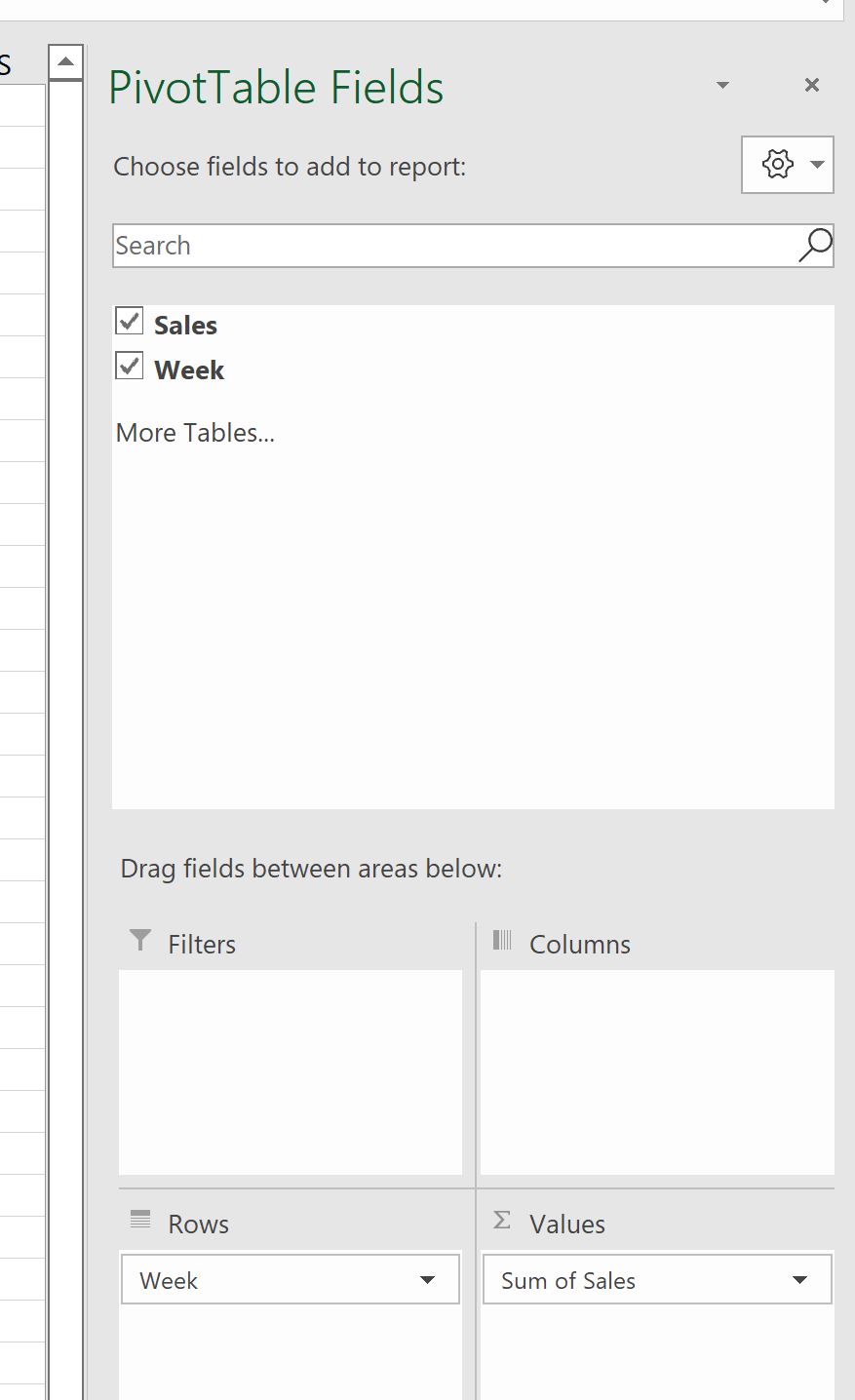
Pivot tablo değerleri şimdi doldurulacak.
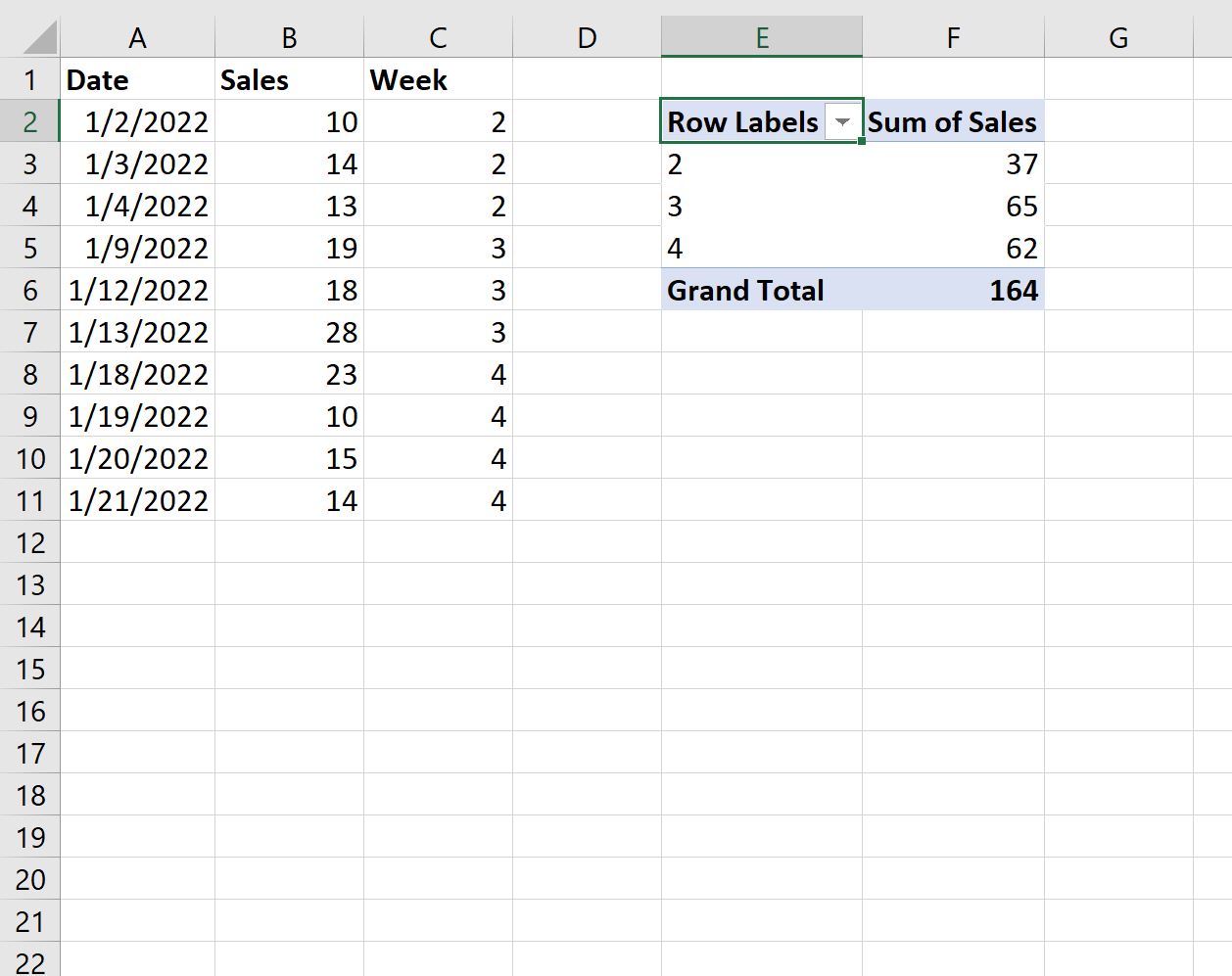
Pivot tablodan şunları görebiliriz:
- 2. haftada yapılan toplam satış ise 37 oldu.
- 3. haftada yapılan toplam satış 65 adet oldu.
- 4. haftada yapılan toplam satış ise 62 oldu.
Toplam yapılan satışın ise 164 adet olduğunu görüyoruz.
Ek kaynaklar
Aşağıdaki eğitimlerde Excel’deki diğer ortak görevlerin nasıl gerçekleştirileceği açıklanmaktadır:
Excel’de günleri aylara nasıl dönüştürebilirim?
Excel’de aya göre nasıl sayılır
Excel’de tarihleri aya göre filtreleme